Instalação
Antes de Instalar
Antes de iniciar a instalação verifique se o Windows onde o Viewer Vi4 será instalado é 32bits ou 64bits.
O Viewer Vi4 possui dois instaladores, um para cada tipo de sistema operacional.
- ViewerVi4Setup v1.0.0.0 x86.exe
- ViewerVi4Setup v1.0.0.0 x64.exe
x86 para sistemas 32 bits
x64 para sistemas 64 bits
Exemplo de como ver nas informações do sistema no Windows 10:
Instalação
Selecione a língua do instalador.
Nota: Esta língua é apenas para o instalador, o Viewer Vi4 detecta automaticamente.
Selecione o local a ser instalado.
Configure o nome do atalho no menu iniciar do Windows.
Caso deseje que o instalador crie um atalho no desktop marque a opção abaixo.
Por fim é mostrado um resumo com as configurações selecionadas nas telas anteriores, clique em Instalar para prosseguir.
Aguarde a instalação.
Aqui a instalação está concluída, caso deseje abrir o Viewer Vi4 imediatamente deixe a opção marcada e clique em finalizar.
Atualização
A atualização segue os mesmos passos da instalação com o único diferencial de o instalador lembrar a pasta onde foi instalado e não perguntar novamente pelo nome no menu iniciar.
Em resumo basta instalar novamente por cima da instalação antiga, nenhum dado criado anteriormente será apagado.

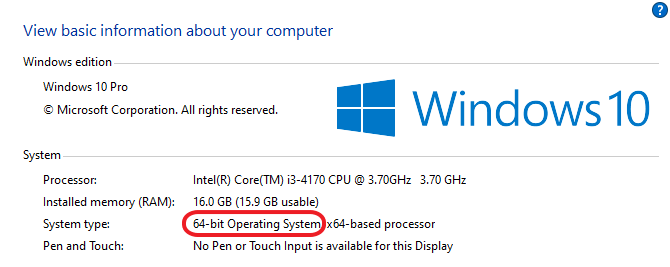
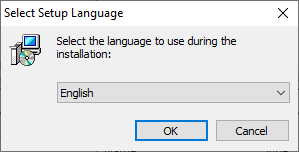
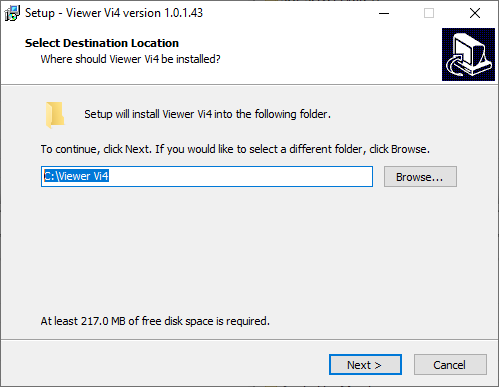
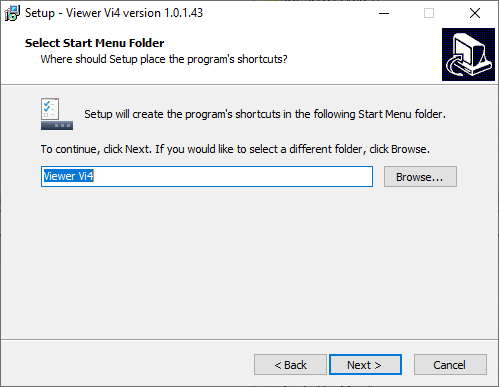
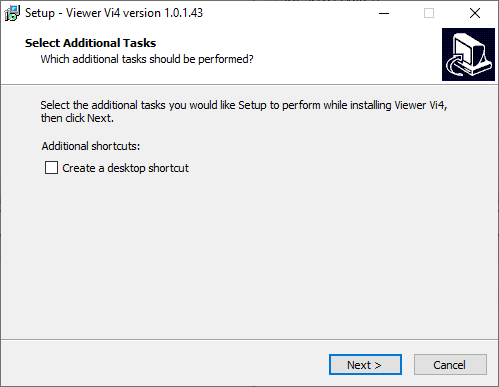
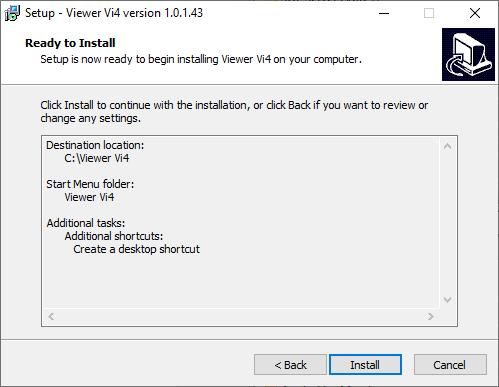
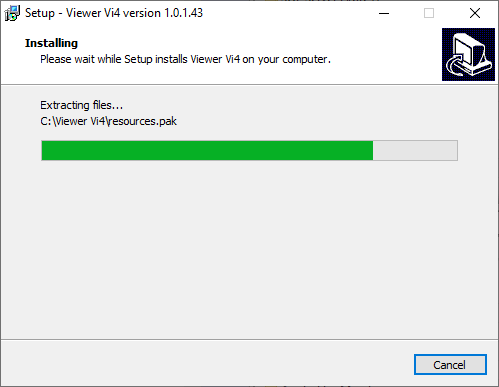
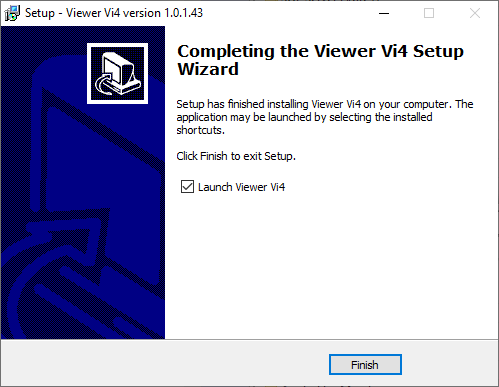
Nenhum comentário